Dell Vostro 5370 User Manual [cr]
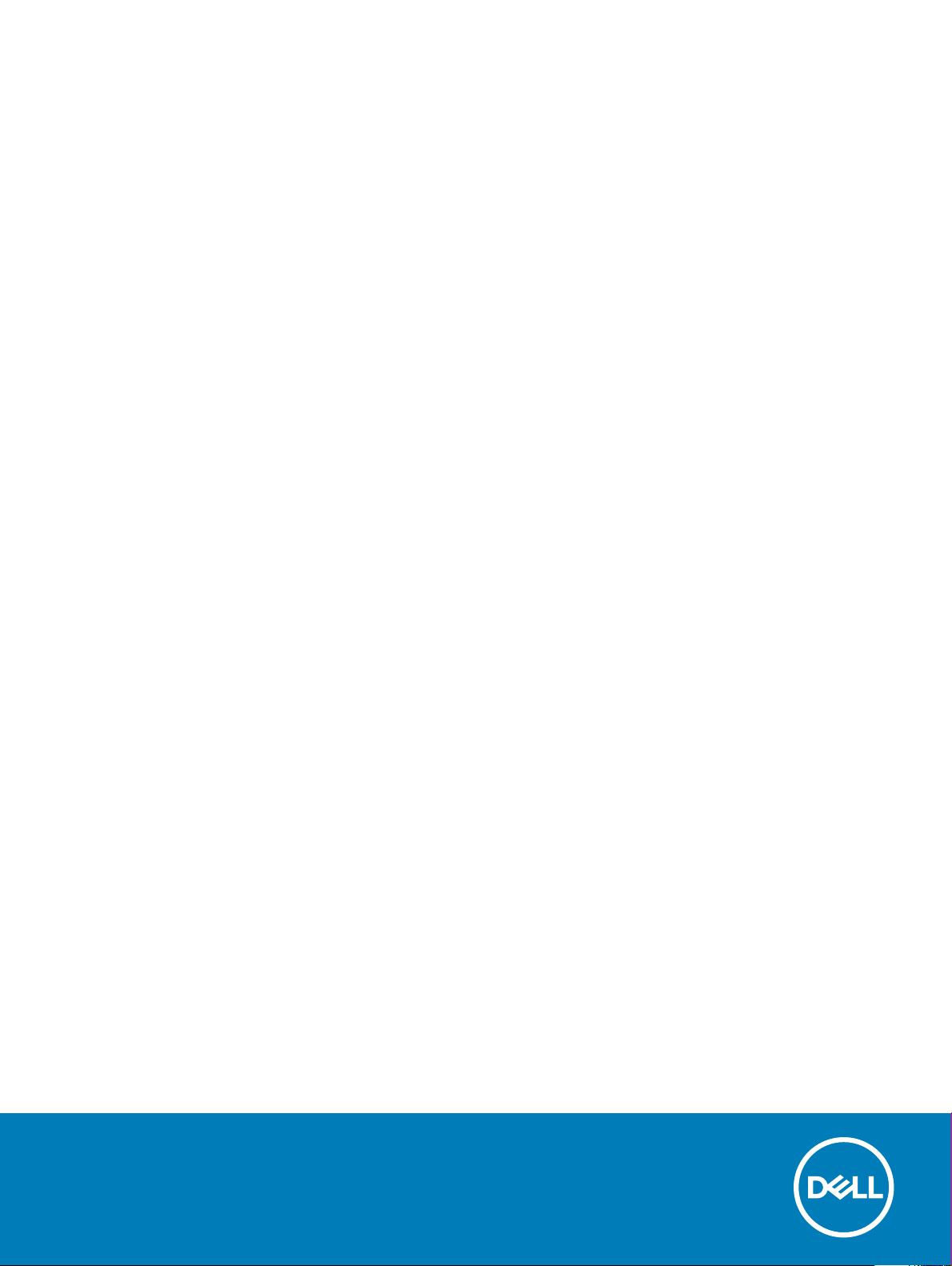
Dell Vostro 5370
Vlasnički priručnik
Regulativni model: P87G
Regulativna vrsta: P87G001
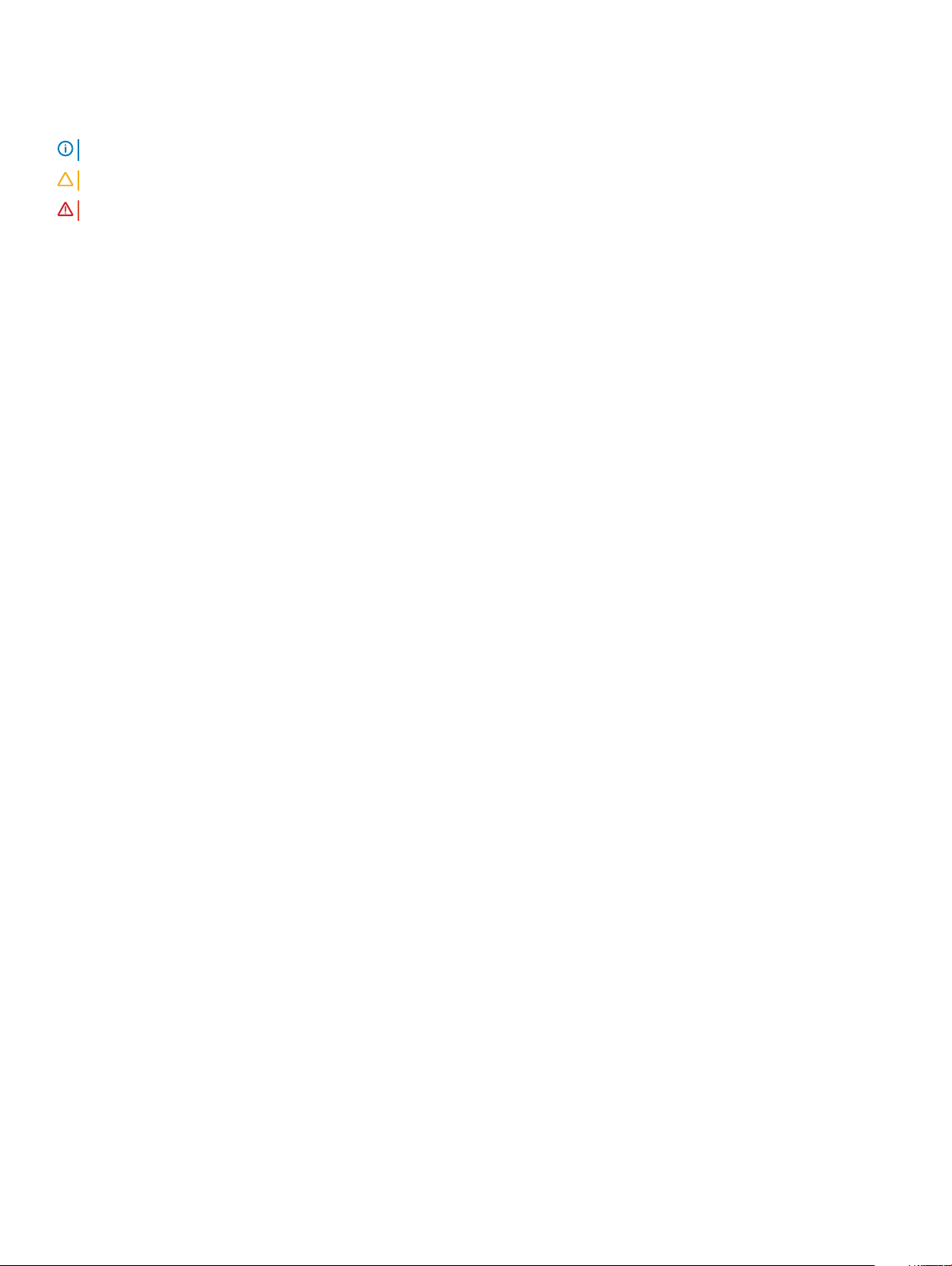
Napomene, oprezi i upozorenja
NAPOMENA: NAPOMENA ukazuje na važne informacije koje vam pomažu da koristite svoje računalo na bolji način.
OPREZ: MJERA OPREZA označava moguće oštećenje hardvera ili gubitak podataka i otkriva kako izbjeći te probleme.
UPOZORENJE: UPOZORENJE označava moguće oštećenje imovine, osobne ozljede ili smrt.
© 2016 Dell Inc. ili njegove podružnice. Sva prava pridržana. Ovaj proizvod zaštićen je američkim i međunarodnim zakonom o autorskom pravu i
intelektualnom vlasništvu. Dell i logotip Dell su zaštitni znakovi tvrtke Dell Inc. u Sjedinjenim Američkim Državama i/ili drugim sudskim nadležnostima. Svi ostali
znakovi i nazivi koji su navedeni ovdje mogu predstavljati zaštićene znakove odgovarajućih tvrtki.
2017 - 11
Rev. A00
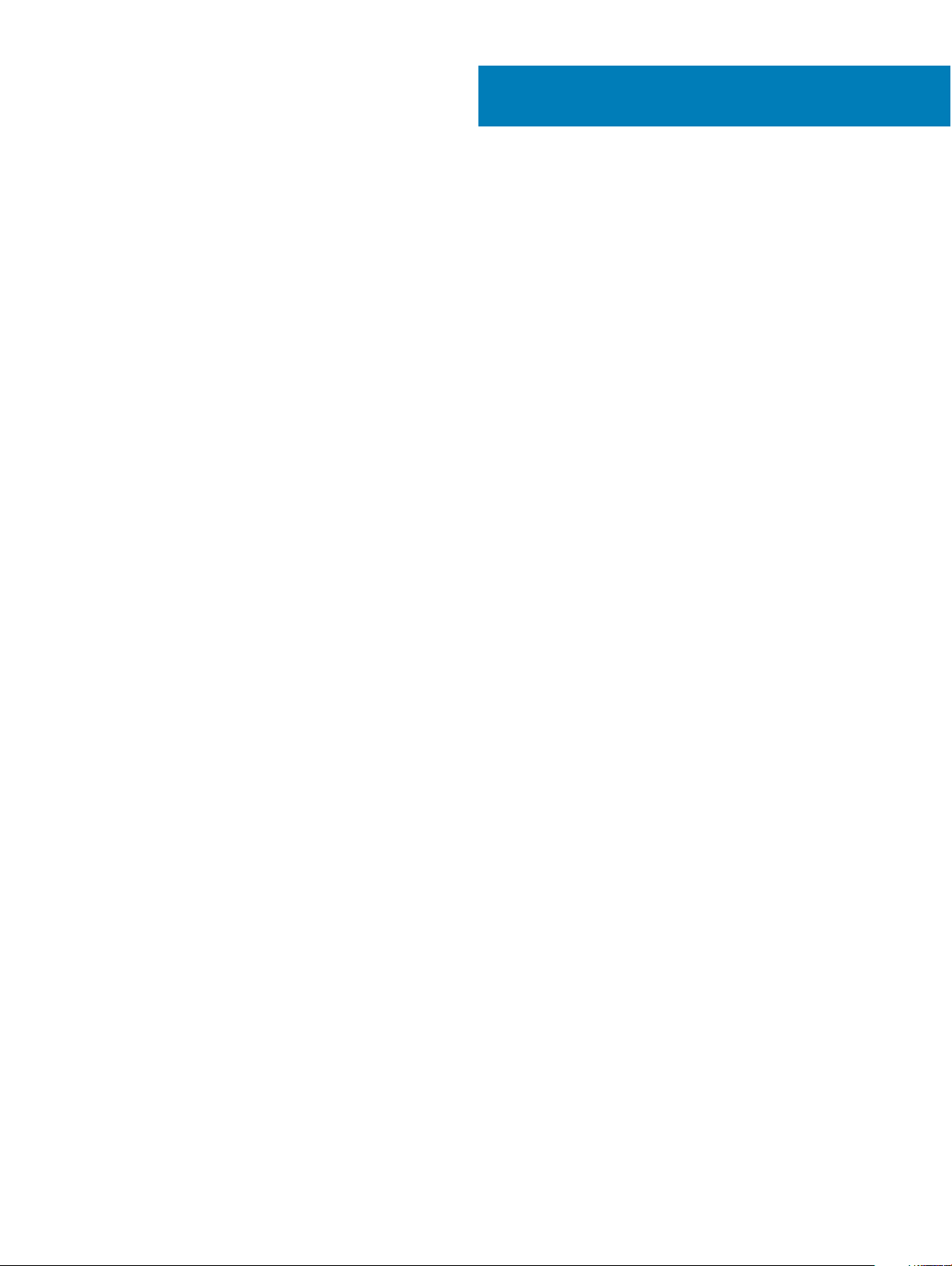
Sadržaj
1 Radovi na vašem računalu...............................................................................................................................7
Sigurnosne upute................................................................................................................................................................7
Isključivanje računala — Windows 10.............................................................................................................................. 7
Prije radova na unutrašnjosti računala............................................................................................................................. 8
Nakon rada na unutrašnjosti računala..............................................................................................................................8
2 Uklanjanje i instaliranje komponenti................................................................................................................9
Poklopac kućišta.................................................................................................................................................................9
Uklanjanje poklopca kućišta........................................................................................................................................ 9
Ugradnja poklopca kućišta.........................................................................................................................................10
Baterija............................................................................................................................................................................... 10
Uklanjanje baterije.......................................................................................................................................................10
Ugradnja baterije.........................................................................................................................................................12
Zvučnik...............................................................................................................................................................................12
Uklanjanje zvučnika.....................................................................................................................................................12
Ugradnja zvučnika...................................................................................................................................................... 13
Baterija na matičnoj ploči................................................................................................................................................. 13
Uklanjanje baterije sa matične ploče.........................................................................................................................13
Ugradnja baterije na matičnoj ploči...........................................................................................................................14
SSD pogon – izborno.......................................................................................................................................................14
Uklanjanje čvrstog pogona M-2 – SSD....................................................................................................................14
Ugradnja čvrstog pogona M.2 – SSD......................................................................................................................15
WLAN kartica....................................................................................................................................................................15
Uklanjanje WLAN kartice........................................................................................................................................... 15
Ugradnja WLAN kartice............................................................................................................................................. 16
Ventilator sustava............................................................................................................................................................. 16
Uklanjanje ventilatora sustava................................................................................................................................... 16
Ugradnja ventilatora sustava..................................................................................................................................... 17
Sklop hladila procesora.....................................................................................................................................................18
Uklanjanje sklopa hladila.............................................................................................................................................18
Ugradnja sklopa hladila...............................................................................................................................................18
Ploča s ulazima i izlazima................................................................................................................................................. 19
Uklanjanje ploče s ulazima i izlazima.........................................................................................................................19
Ugradnja ploče s ulazim i izlazima............................................................................................................................20
Gumb za uključivanje/isključivanje.................................................................................................................................20
Uklanjanje gumba za uključivanje/isključivanje.......................................................................................................20
Ugradnja ploče gumba za uključivanje/isključivanje................................................................................................21
Matična ploča....................................................................................................................................................................21
Uklanjanje matične ploče............................................................................................................................................21
Ugradnja matične ploče.............................................................................................................................................24
Podloga osjetljiva na dodir...............................................................................................................................................24
Uklanjanje podloge osjetljive na dodir...................................................................................................................... 24
Ugradnja podloge osjetljive na dodir........................................................................................................................25
Sadržaj
3
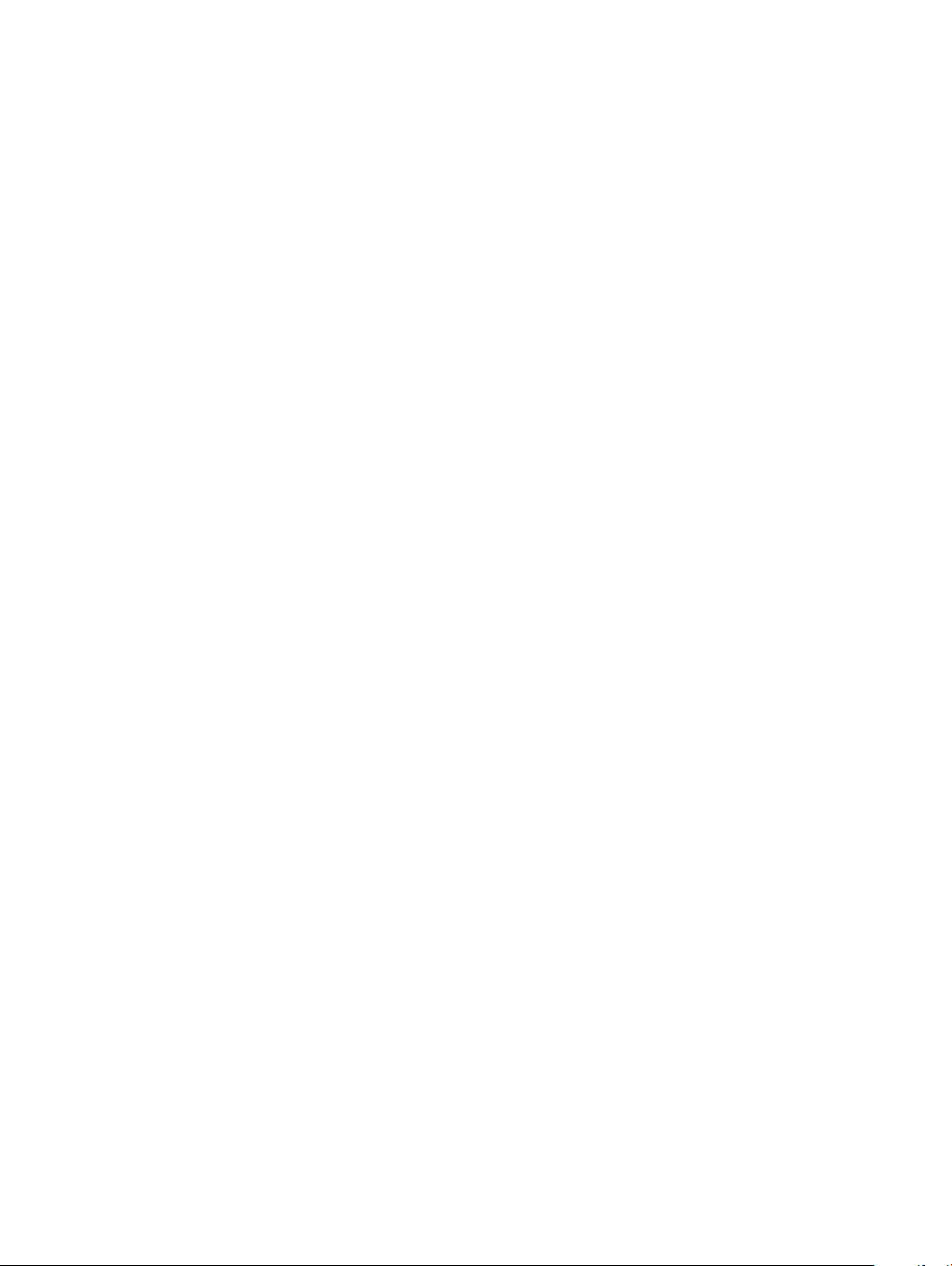
Sklop zaslona....................................................................................................................................................................25
Uklanjanje sklopa zaslona..........................................................................................................................................25
Ugradnja sklopa zaslona............................................................................................................................................ 27
Okvir zaslona.................................................................................................................................................................... 28
Uklanjanje okvira zaslona...........................................................................................................................................28
Ugradnja prednje zaslona..........................................................................................................................................29
Kamera.............................................................................................................................................................................. 29
Uklanjanje kamere...................................................................................................................................................... 29
Ugradnja kamere........................................................................................................................................................30
Ploča zaslona....................................................................................................................................................................30
Uklanjanje ploče zaslona............................................................................................................................................30
Ugradnja ploče zaslona..............................................................................................................................................32
Šarke zaslona....................................................................................................................................................................32
Uklanjanje šarke zaslona............................................................................................................................................32
Ugradnja šarke zaslona..............................................................................................................................................33
Napajanje...........................................................................................................................................................................33
Uklanjanje utičnice napajanja istosmjernom strujom..............................................................................................33
Ugradnja napajanja.....................................................................................................................................................34
Oslonac za ruku................................................................................................................................................................34
Ugradnja i uklanjanje oslonca za dlanove.................................................................................................................34
eDP kabel..........................................................................................................................................................................35
Uklanjanje kabela eDP............................................................................................................................................... 36
Ugradnja eDP kabela................................................................................................................................................. 36
Sklop maske stražnjeg dijela zaslona............................................................................................................................. 37
Uklanjanje maske stražnjeg dijela zaslona............................................................................................................... 37
Ugradnja maske stražnjeg dijela zaslona................................................................................................................. 37
3 Tehnologija i komponente.............................................................................................................................39
DDR4................................................................................................................................................................................. 39
DDR4 pojedinosti........................................................................................................................................................39
Memorijske pogreške.................................................................................................................................................40
USB značajke................................................................................................................................................................... 40
USB 3.0/USB 3.1 Gen 1 (SuperSpeed USB)...........................................................................................................40
Brzina........................................................................................................................................................................... 41
Aplikacije...................................................................................................................................................................... 41
Kompatibilnost............................................................................................................................................................42
USB vrsta C......................................................................................................................................................................42
Alternativni način rada...............................................................................................................................................42
USB napajanje............................................................................................................................................................ 42
USB vrste C i USB 3.1................................................................................................................................................43
HDMI 1.4............................................................................................................................................................................43
Značajke HDMI 1.4..................................................................................................................................................... 43
Prednosti HDMI..........................................................................................................................................................43
4 Spacikacije sustava....................................................................................................................................45
Specikacije sustava........................................................................................................................................................45
Memorija........................................................................................................................................................................... 45
Sadržaj
4
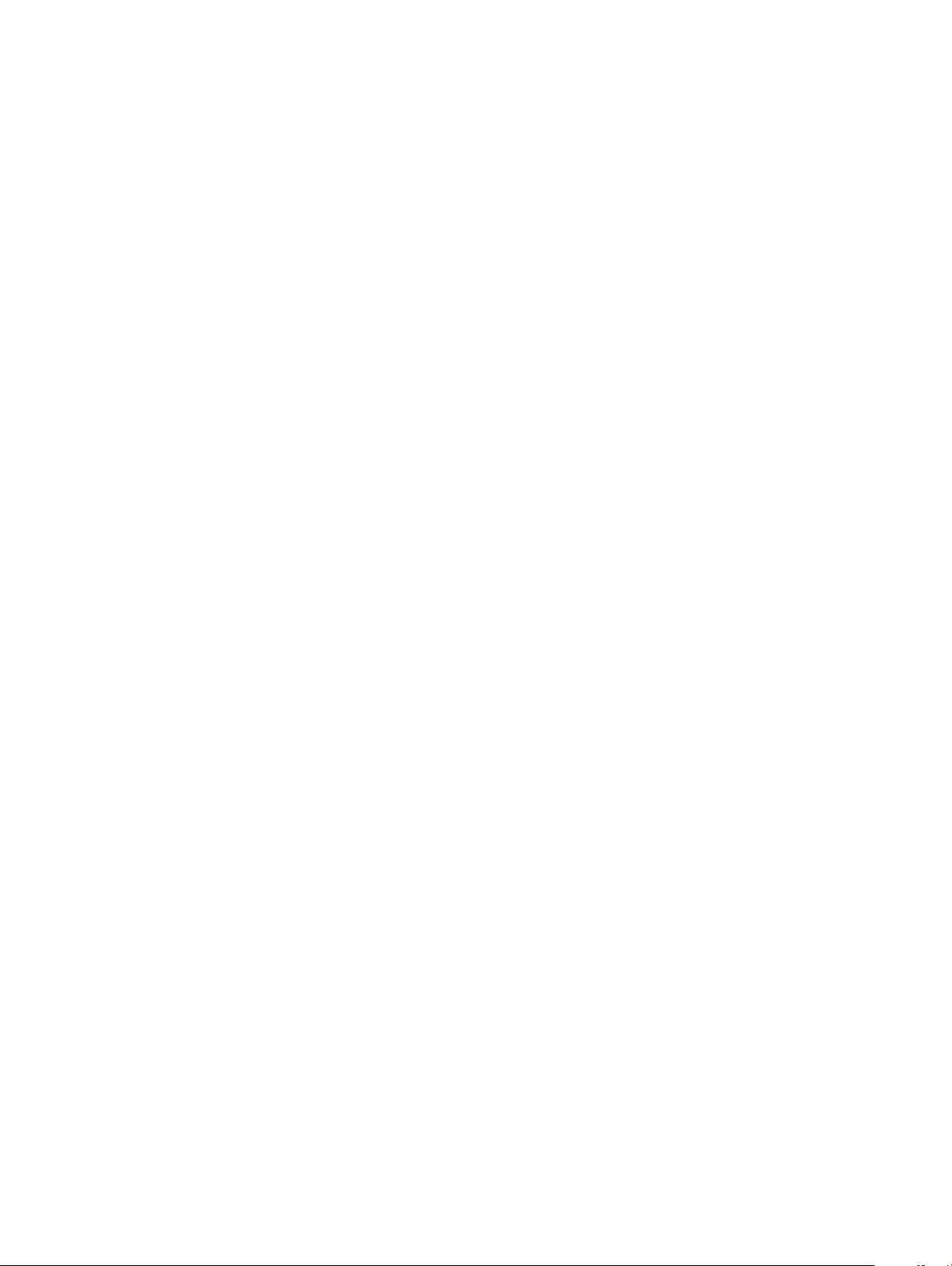
Video spacikacije............................................................................................................................................................45
Audio specikacije............................................................................................................................................................45
Specikacije komunikacije...............................................................................................................................................46
Specikacije ulaza i priključaka....................................................................................................................................... 46
Specikacije zaslona........................................................................................................................................................46
Tipkovnica......................................................................................................................................................................... 47
Specikacije podloge osjetljive na dodir.........................................................................................................................47
Kamera...............................................................................................................................................................................47
Specikacije pohrane.......................................................................................................................................................47
Specikacije baterije.........................................................................................................................................................47
AC adapter........................................................................................................................................................................48
Fizičke specikacije..........................................................................................................................................................49
Specikacije okruženja.................................................................................................................................................... 49
5 Program za postavljanje sustava..................................................................................................................50
Izbornik za podizanje sustava.........................................................................................................................................50
Navigacijske tipke............................................................................................................................................................ 50
Opcije programa za postavljanje sustava....................................................................................................................... 51
Opće opcije..................................................................................................................................................................51
Konguracije sustava.................................................................................................................................................52
Opcije video zaslona.................................................................................................................................................. 53
Security (Sigurnost).................................................................................................................................................. 54
Sigurno podizanje sustava........................................................................................................................................ 56
Opcije za Intelova proširenja za zaštitu softvera....................................................................................................56
Performance (Performanse).....................................................................................................................................57
Upravljanje napajanjem..............................................................................................................................................58
Ponašanje za vrijeme POST-a.................................................................................................................................. 59
Podrška virtualizaciji.................................................................................................................................................. 60
Opcije bežičnog povezivanja.................................................................................................................................... 60
Maintenance (Održavanje)........................................................................................................................................61
Dnevnici sustava.........................................................................................................................................................61
Razlučivost sustava SupportAssist..........................................................................................................................62
Ažuriranje BIOS-a u sustavu Windows..........................................................................................................................62
Ažuriranje BIOS-a na sustavima s omogućenim bitlockerom............................................................................... 63
Ažuriranje BIOS-a vašeg sustava putem USB izbrisivog memorijskog pogona..................................................63
Ažuriranje Dell BIOS-a u okruženjima Linux i Ubuntu............................................................................................64
Ažuriranje BIOS-a s jednokratnog izbornika F12 za pokretanje sustava..............................................................64
Zaporka sustava i postavljanja........................................................................................................................................ 68
Pridruživanje zaporke sustava i zaporke postavljanja............................................................................................68
Brisanje ili promjena postojeće zaporke sustava i/ili postavljanja.........................................................................69
6 Softver........................................................................................................................................................ 70
Konguracije operacijskog sustava................................................................................................................................ 70
Preuzimanje upravljačkih programa................................................................................................................................70
Upravljački programi skupa čipova................................................................................................................................. 70
Upravljački program gračkog kontrolera.......................................................................................................................71
Upravljački programi za USB...........................................................................................................................................72
Sadržaj
5
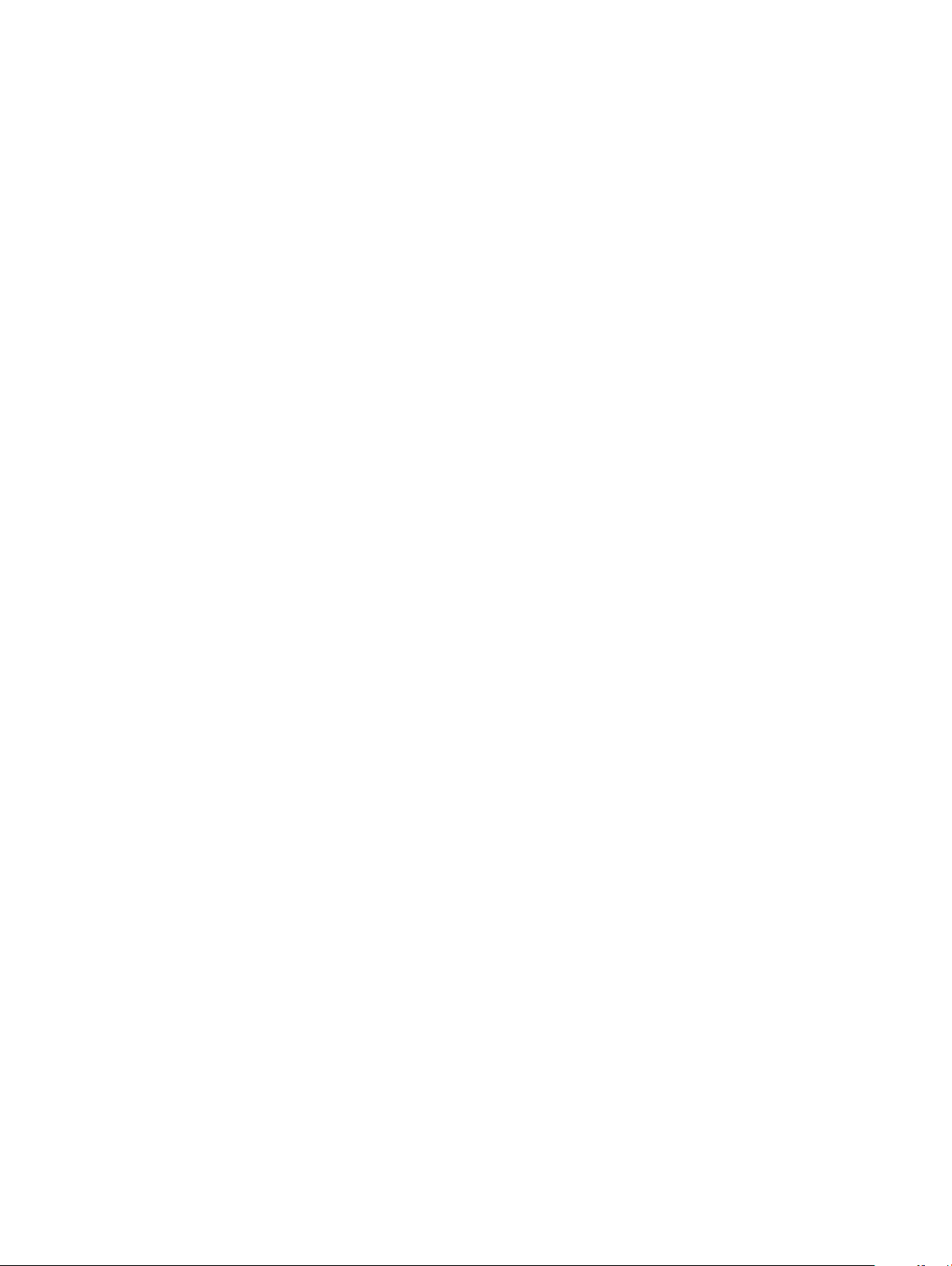
Upravljački programi mrežne kartice..............................................................................................................................72
Upravljački programi za zvuk.......................................................................................................................................... 72
Upravljački programi kontrolera pohrane.......................................................................................................................72
Ostali upravljački programi...............................................................................................................................................72
Upravljački programi sigurnosnih uređaja................................................................................................................ 73
Upravljački programi softverskih uređaja.................................................................................................................73
Upravljački programi uređaja sučelja za interakciju s ljudima.................................................................................73
Firmver........................................................................................................................................................................ 73
Intel Dynamic Platform i Thermal Framework.........................................................................................................73
7 Rješavanje problema.................................................................................................................................... 75
Dell poboljšana provjera sustava prije podizanja sustava – ePSA dijagnostika 3.0...................................................75
Pokretanje ePSA dijagnostika................................................................................................................................... 75
Dijagnostička LED svjetla................................................................................................................................................ 75
Svjetla statusa baterije.....................................................................................................................................................76
8 Kontaktiranje tvrtke Dell...............................................................................................................................77
6 Sadržaj
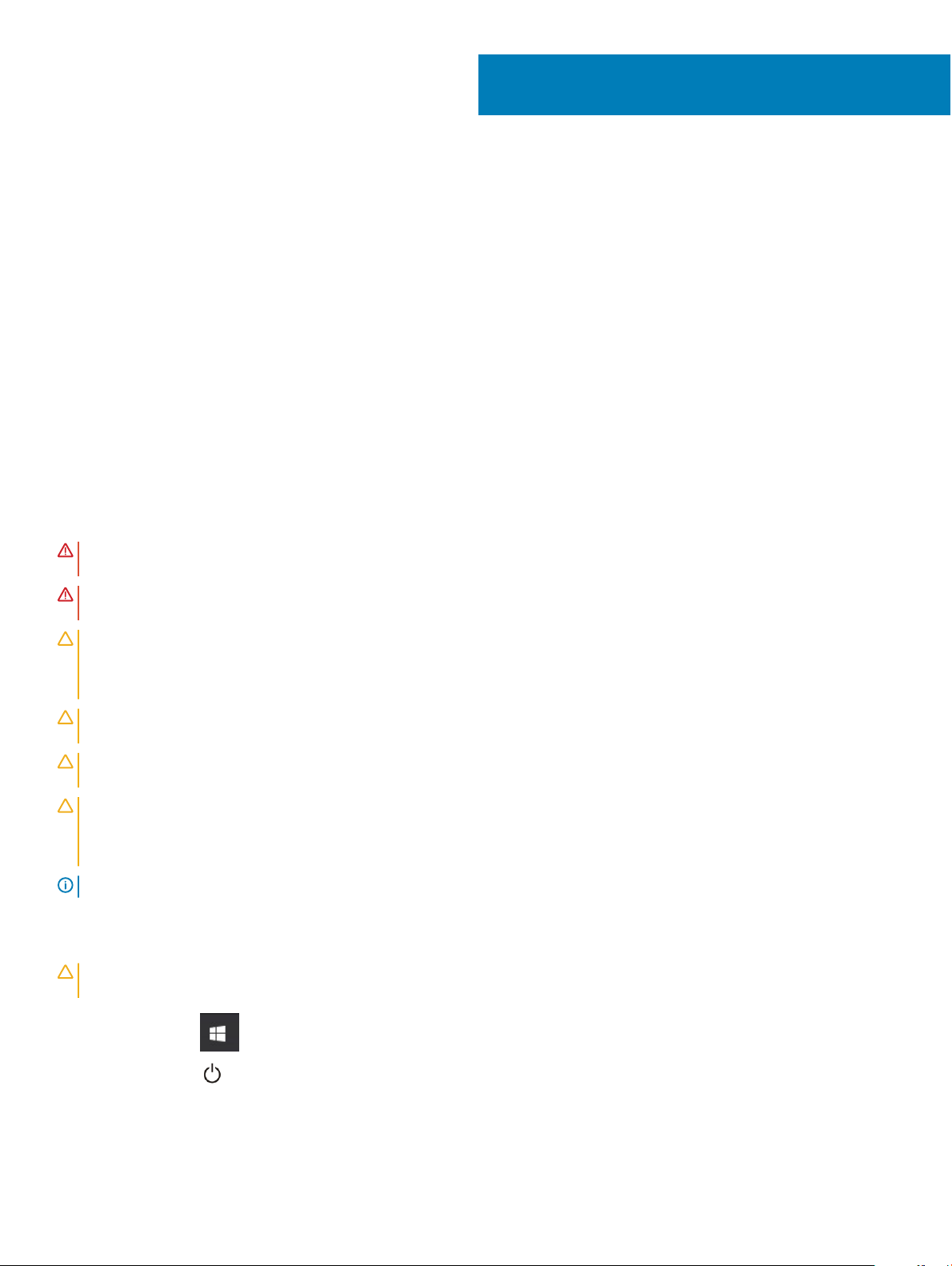
Radovi na vašem računalu
Teme:
• Sigurnosne upute
• Isključivanje računala — Windows 10
• Prije radova na unutrašnjosti računala
• Nakon rada na unutrašnjosti računala
Sigurnosne upute
Kako biste zaštitili svoje računalo od mogućih oštećenja i zbog svoje osobne zaštite, pridržavajte se sljedećih sigurnosnih uputa. Osim ako
nije drugačije zabilježeno, svaki postupak u ovom dokumentu pretpostavlja da su ispunjeni sljedeći uvjeti:
• Da ste pročitali sigurnosne upute koje ste dobili zajedno s vašim računalom.
• Komponenta se može zamijeniti ili ako je zasebno kupljena, ugraditi izvođenjem postupka uklanjanja obrnutim redoslijedom.
1
UPOZORENJE
računala, ponovno postavite sve pokrove, ploče i vijke prije priključivanja na izvor napajanja.
UPOZORENJE: Prije rada na unutrašnjosti računala pročitajte sigurnosne upute koje ste dobili s računalom. Dodatne sigurnosne
informacije potražite na početnoj stranici za sukladnost sa zakonskim odredbama na www.Dell.com/regulatory_compliance.
OPREZ: Mnogo popravaka može izvršiti samo ovlašteni servisni tehničar. Vi biste trebali izvoditi samo rješavanje problema i
jednostavne popravke kako ste ovlašteni u dokumentaciji svog proizvoda, ili kako vas uputi online ili telefonski servis i tim za
podršku. Vaše jamstvo ne pokriva oštećenja uzrokovana servisiranjem koje tvrtka Dell nije ovlastila. Pročitajte i slijedite
sigurnosne upute koje se isporučuju s proizvodom.
OPREZ: Kako biste izbjegli elektrostatičko pražnjenje, uzemljite se koristeći ručnu traku za uzemljenje ili povremeno dodirnite
neobojenu metalnu površinu istovremeno dodirujući priključak na stražnjoj strani računala.
OPREZ: Rukujte komponentama i karticama s pažnjom. Ne dotičite komponente ili kontakte na kartici. Karticu prihvatite za
rubove ili za metalni nosač. Komponente poput procesora pridržavajte za rubove, a ne za pinove.
OPREZ: Kad isključujete kabel, povucite njegov konektor ili omčicu, a ne sam kabel. Neki kabeli imaju priključke s jezičcima za
blokiranje. Ako iskapčate taj tip kabela, prije iskapčanja pritisnite jezičke za blokiranje. Dok razdvajate priključke, držite ih
poravnate i izbjegavajte krivljenje bilo kojeg od pinova priključka. Prije priključivanja kabela provjerite i jesu li oba priključka
ispravno okrenuta i poravnata.
NAPOMENA: Boja i određene komponente vašeg računala se mogu razlikovati od onih prikazanih u ovom dokumentu.
: Odspojite sve izvore napajanja prije otvaranja pokrova računala i ploča. Nakon što ste dovršili radove unutar
Isključivanje računala — Windows 10
OPREZ
: Kako biste izbjegli gubitak podataka, prije isključivanja računala spremite i zatvorite sve otvorene datoteke i zatvorite sve
otvorene programe.
1
Kliknite ili dodirnite .
2 Kliknite ili dodirnite i zatim kliknite ili dodirnite Isključi.
Radovi na vašem računalu 7
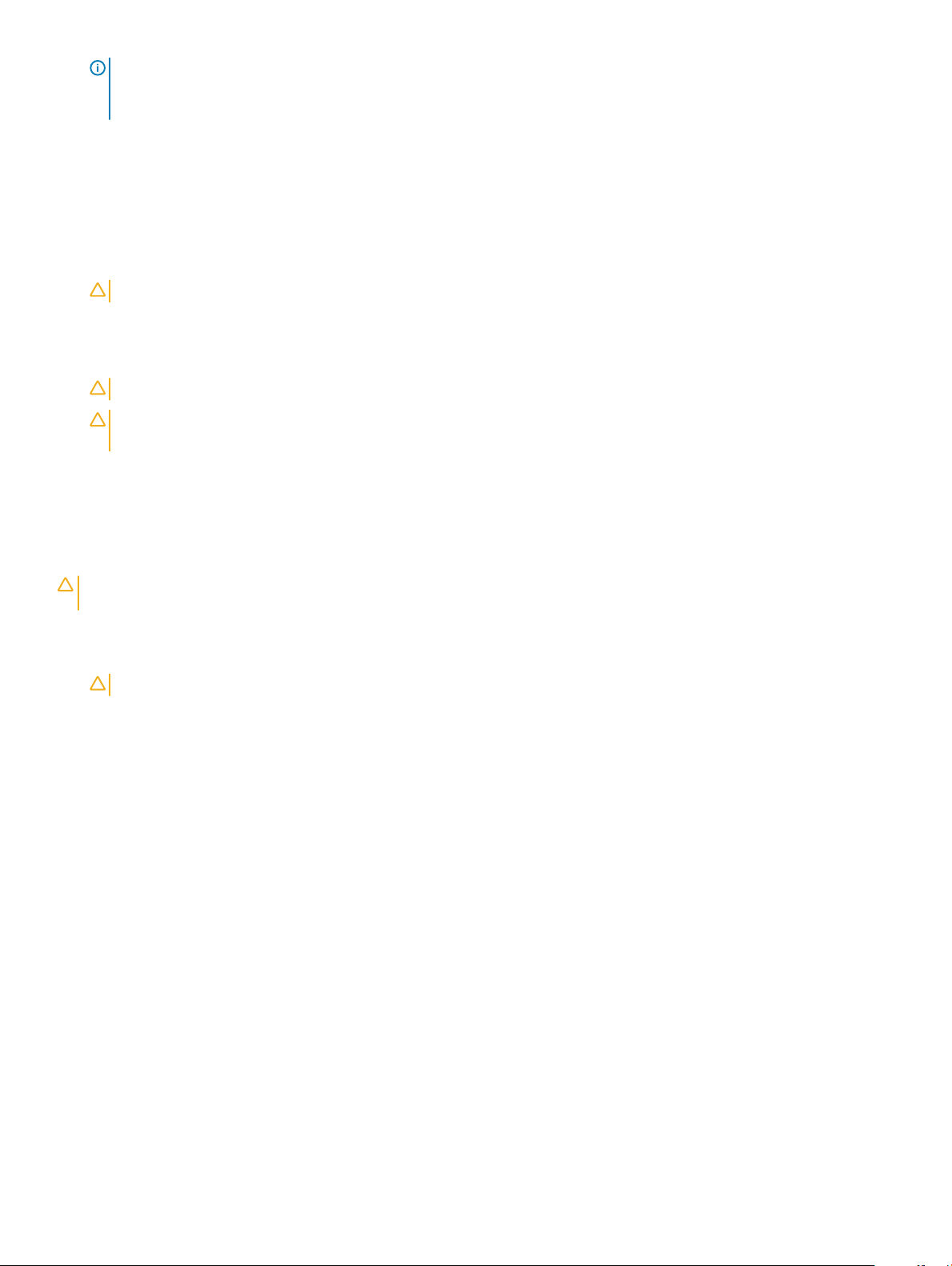
NAPOMENA: Provjerite je li isključeno računalo i svi uređaji koji su na njega priključeni. Ako se računalo i priključeni uređaji
nisu automatski isključili nakon odjave operacijskog sustava, pritisnite i približno 6 sekunde držite gumb za uključivanje kako
biste ih isključili.
Prije radova na unutrašnjosti računala
1 Pobrinite se da je radna površina ravna i čista kako se pokrov računala ne bi ogrebao.
2 Isključite računalo.
3 Ako je računalo spojeno na priključni uređaj, isključite ga.
4 Iskopčajte sve mrežne kabele iz računala (ako su priključeni).
OPREZ: Ako je računalo opremljeno priključkom RJ45, odspojite mrežni kabel tako da ga prvo iskopčate iz računala.
5 Odspojite računalo i sve priključene uređaje iz svih električnih izvora napajanja.
6 Otvorite zaslon.
7 Pritisnite i držite gumb za uključivanje za pet sekunda kako biste uzemljili matičnu ploču.
OPREZ: Kako biste se zaštitili od strujnog udara, prije koraka br. 8 iskopčajte računalo iz zidne utičnice.
OPREZ: Kako biste izbjegli elektrostatičko pražnjenje, uzemljite se koristeći ručnu traku za uzemljenje ili povremeno
dotaknite neobojenu metalnu površinu, kao što je priključak na stražnjoj strani računala.
8 Uklonite sve umetnute ExpressCard ili Smart kartice iz odgovarajućih utora.
Nakon rada na unutrašnjosti računala
Nakon što ste završili bilo koji postupak zamjene, prije uključivanja računala provjerite jeste li priključili sve vanjske uređaje, kartice i kabele.
: Kako biste izbjegli oštećivanje računala, koristite isključivo bateriju namijenjenu za dotično Dell računalo. Nemojte
OPREZ
koristiti baterije koje su namijenjene za druga Dell računala.
1 Priključite sve vanjske uređaje, kao što je replikator ulaza ili medijska baza i ponovno postavite sve kartice, kao što je ExpressCard.
2 Priključite sve telefonske ili mrežne kabele na svoje računalo.
OPREZ
: Kako biste priključili mrežni kabel, prvo ga priključite u mrežni uređaj, a zatim u računalo.
3 Priključite svoje računalo i sve priključene uređaje na njihove izvore električnog napajanja.
4 Uključite računalo.
8
Radovi na vašem računalu
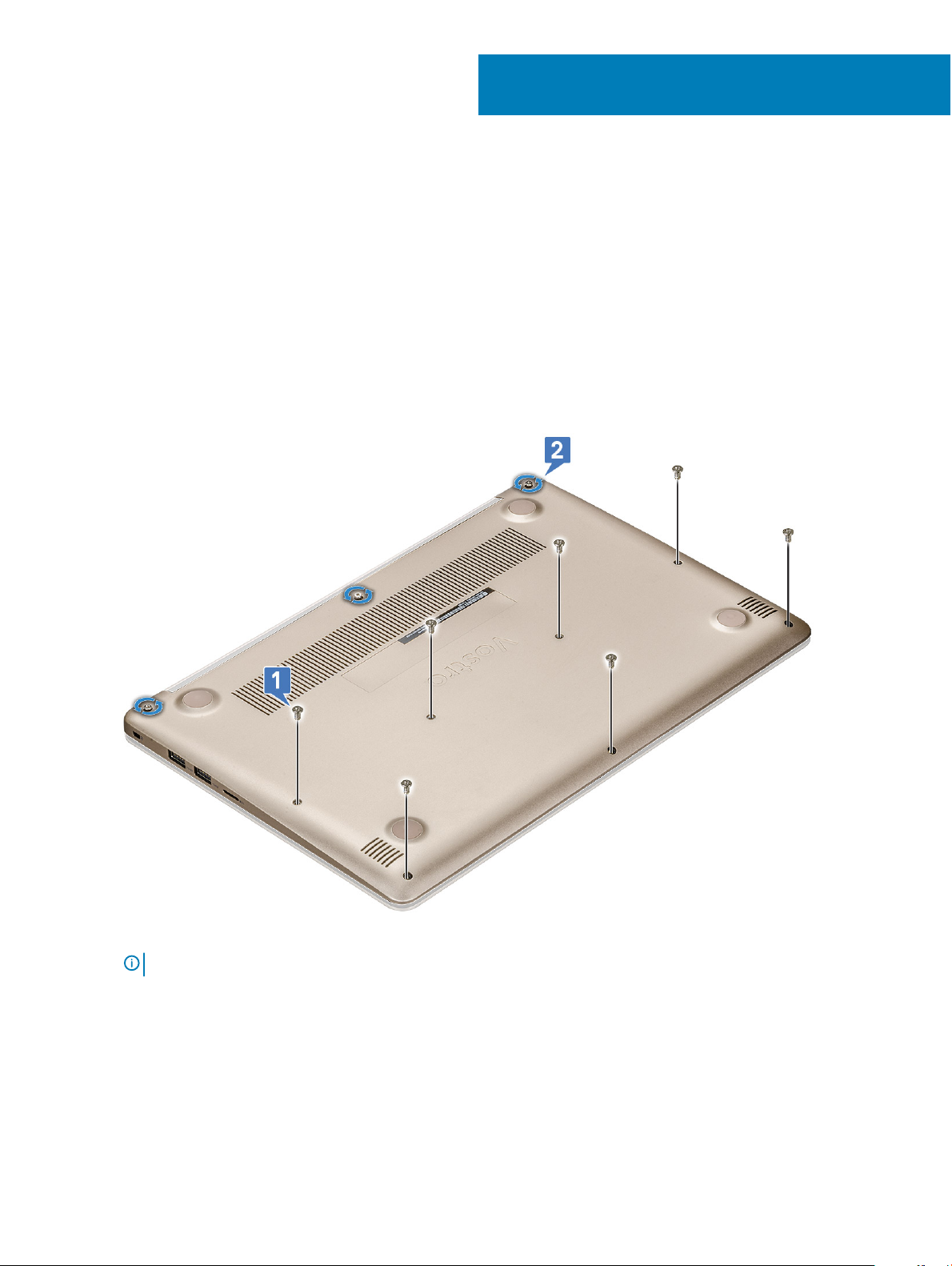
Uklanjanje i instaliranje komponenti
Poklopac kućišta
Uklanjanje poklopca kućišta
1 Slijedite postupke u poglavlju Prije rada na unutrašnjosti računala.
2 Za uklanjanje poklopca kućišta:
a Uklonite sedam vijaka M2,5 x 4 [1].
b Otpustite tri vijka M2,5 x 7 [2].
2
c Izdignite poklopac kućišta od ruba [1].
NAPOMENA
d Podignite i odvojite poklopac kućišta od sustava [2].
: Možda ćete trebati plastično šilo za izdizanje poklopca kućišta od ruba.
Uklanjanje i instaliranje komponenti 9
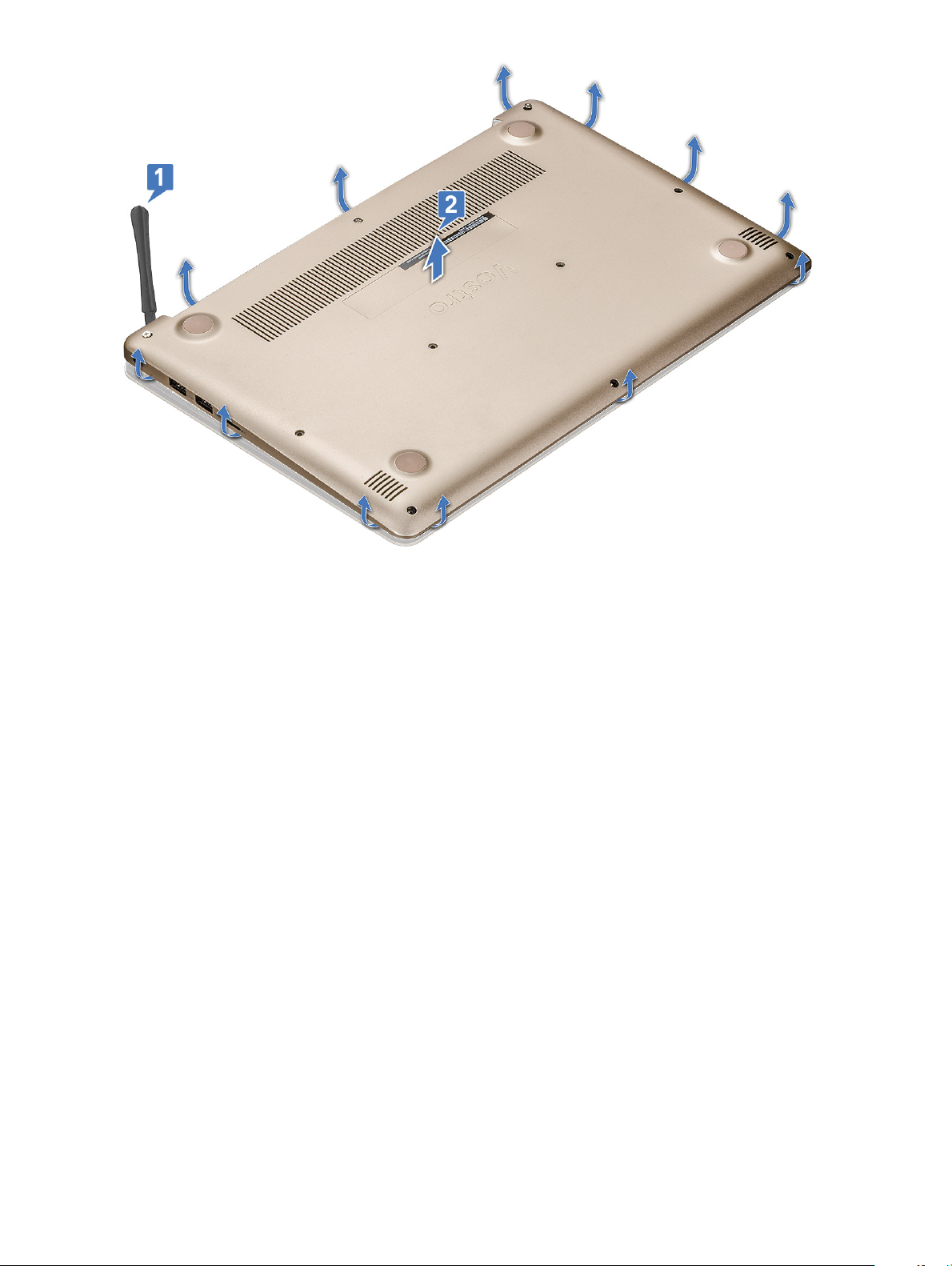
Ugradnja poklopca kućišta
1 Poravnajte poklopac kućišta s otvorima za vijke na računalu.
2 Pritisnite rubove poklopca sve dok ne klikne na mjesto.
3 Pritegnite tri vijka M2,5 x 7.
4 Vratite sedam vijaka M2,5 x 4 kojima se poklopac kućišta pričvršćuje za računalo.
5 Slijedite upute u odlomku Nakon rada na unutrašnjosti računala.
Baterija
Uklanjanje baterije
1 Slijedite postupke u poglavlju Prije rada na unutrašnjosti računala.
2 Uklonite poklopac kućišta.
3 Za uklanjanje baterije:
a Kabel baterije [1] odspojite iz priključka na matičnoj ploči.
b Izvucite kabele zvučnika [2].
Uklanjanje i instaliranje komponenti
10
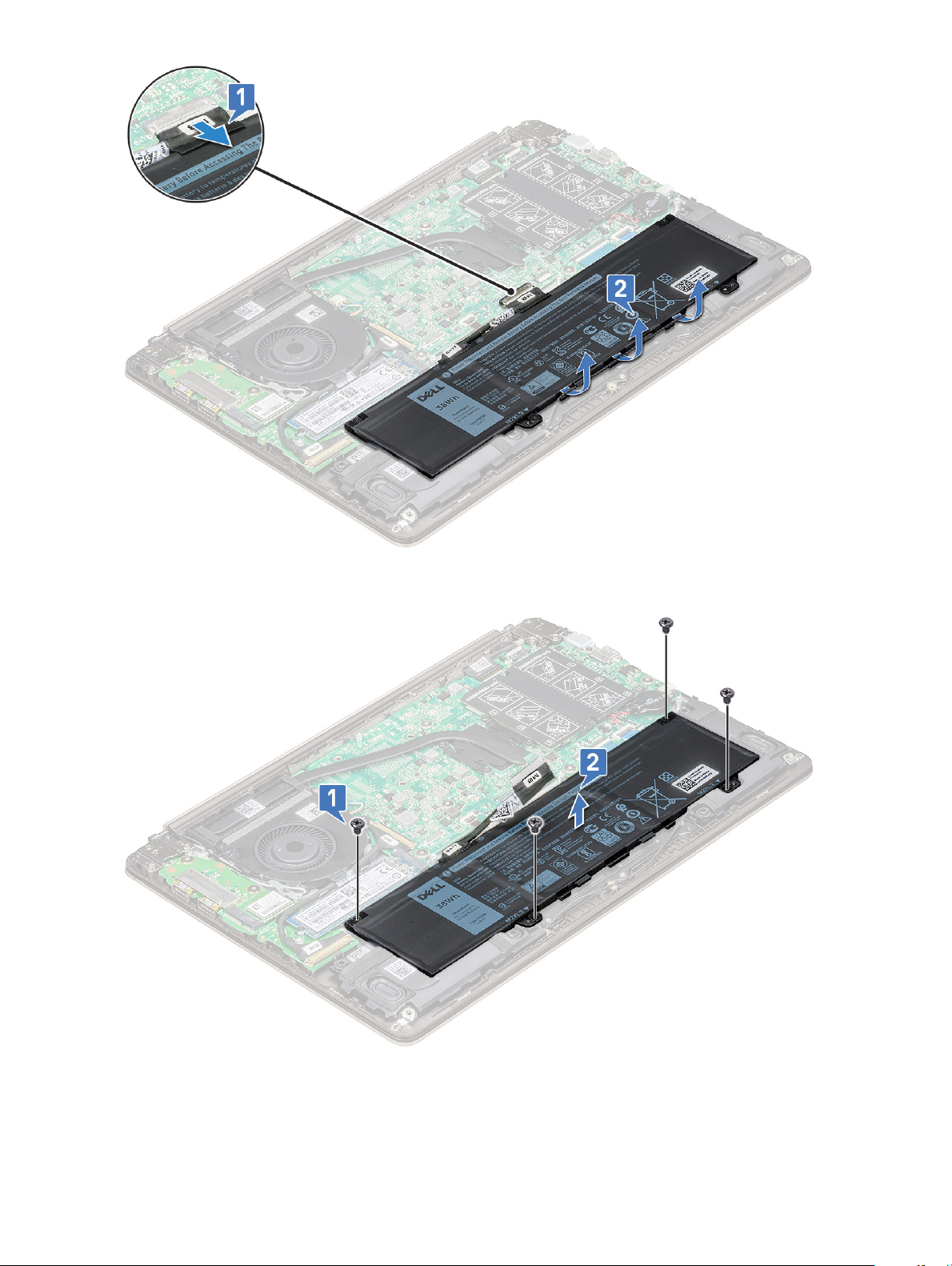
c Uklonite četiri vijka M2,0 x 3 [1].
d Podignite i uklonite bateriju iz sustava [2].
Uklanjanje i instaliranje komponenti
11

Ugradnja baterije
1 Umertnite bateriju u utor na računalu.
2 Priključite kabel baterije u priključak na matičnoj ploči.
3 Spojite kabel tvrdog diska u priključak na matičnoj ploči i zatvorite zasun.
4 Vratite četiri vijka M2,0 x 3 za pričvršćenje baterije na sustav.
5 Ugradite poklopac kućišta.
6 Slijedite upute u odlomku Nakon rada na unutrašnjosti računala.
Zvučnik
Uklanjanje zvučnika
1 Slijedite postupke u poglavlju Prije rada na unutrašnjosti računala.
2 Uklonite:
a poklopac kućišta
b baterija
3 Za uklanjanje zvučnika:
a Odspojite kabel zvučnika [1].
b Oslobodite kabel iz kanala za usmjeravanje [2].
4 Podignite zvučnike, zajedno s kabelom zvučnika i uklonite od stražnjeg poklopca.
Uklanjanje i instaliranje komponenti
12

Ugradnja zvučnika
1 Poravnajte zvučnike duž utora na sustavu.
2 Provucite kabel zvučnika kroz vodilice na sustavu.
3 Priključite kabel zvučnika na matičnu ploču.
4 Ugradite:
a baterija
b poklopac kućišta
5 Slijedite upute u odlomku Nakon rada na unutrašnjosti računala.
Baterija na matičnoj ploči
Uklanjanje baterije sa matične ploče
1 Slijedite postupke u poglavlju Prije rada na unutrašnjosti računala.
2 Uklonite poklopac kućišta.
3 Za uklanjanje baterije s matične ploče:
a Odspojite kabel baterije na matičnoj ploči iz priključka na matičnoj ploči [1].
b Izdignite bateriju na matičnoj ploči kako biste je oslobodili iz ljepila i uklonili s matične ploče [2].
Uklanjanje i instaliranje komponenti
13
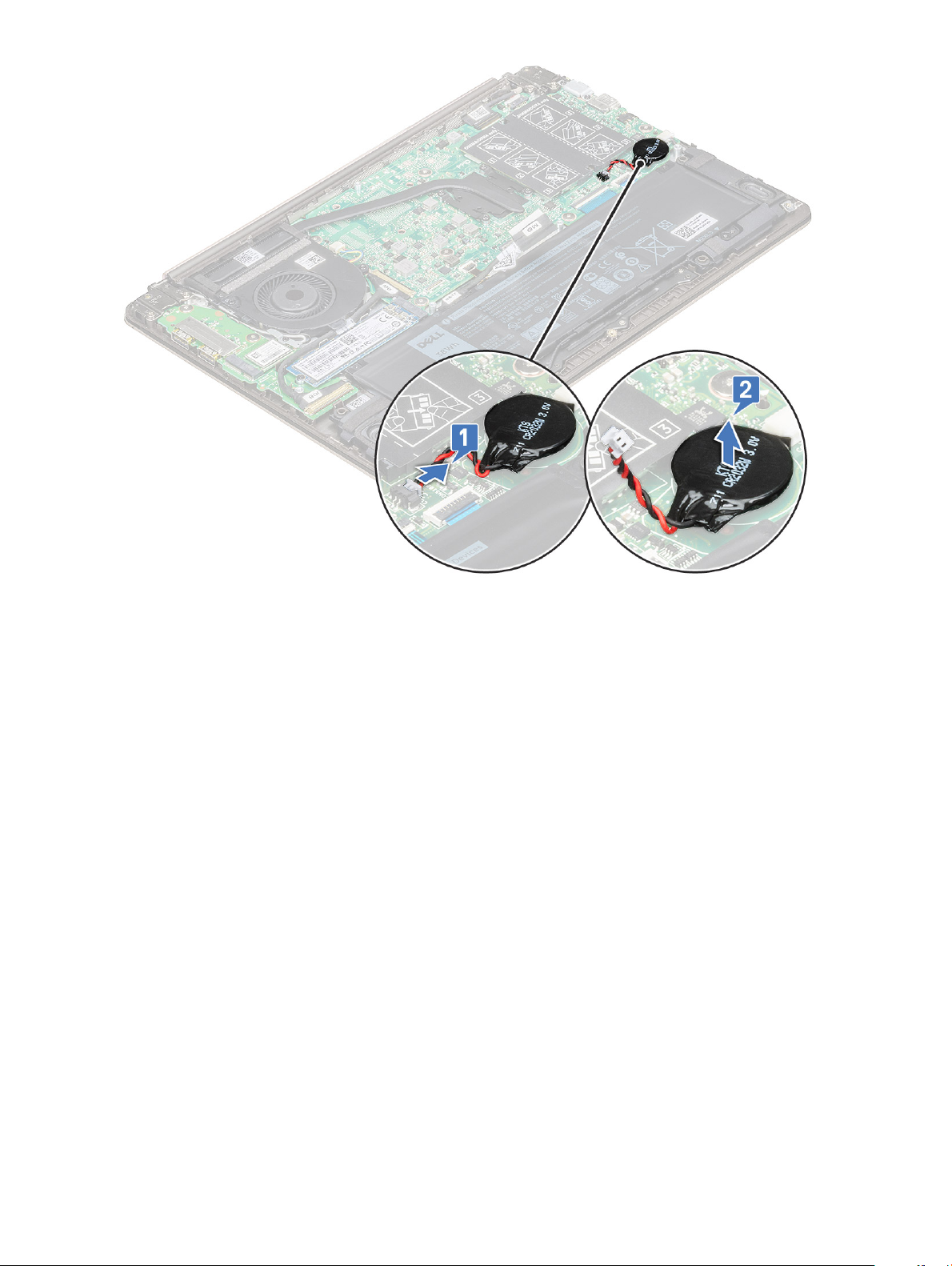
Ugradnja baterije na matičnoj ploči
1 Postavite bateriju na matičnoj ploči u utor na matičnoj ploči.
2 Spojite kabel baterije matične ploče na priključak na matičnoj ploči.
3 Ugradite poklopac kućišta.
4 Slijedite upute u odlomku Nakon rada na unutrašnjosti računala.
SSD pogon – izborno
Uklanjanje čvrstog pogona M-2 – SSD
1 Slijedite postupke u poglavlju Prije rada na unutrašnjosti računala.
2 Uklonite poklopac kućišta.
3 Uklanjanje čvrstog pogona (SSD):
a Uklonite vijak M2,0 x 3 koji pričvršćuje SSD na sustav [1].
b Podignite i izvucite SSD izvan sustava [2].
Uklanjanje i instaliranje komponenti
14
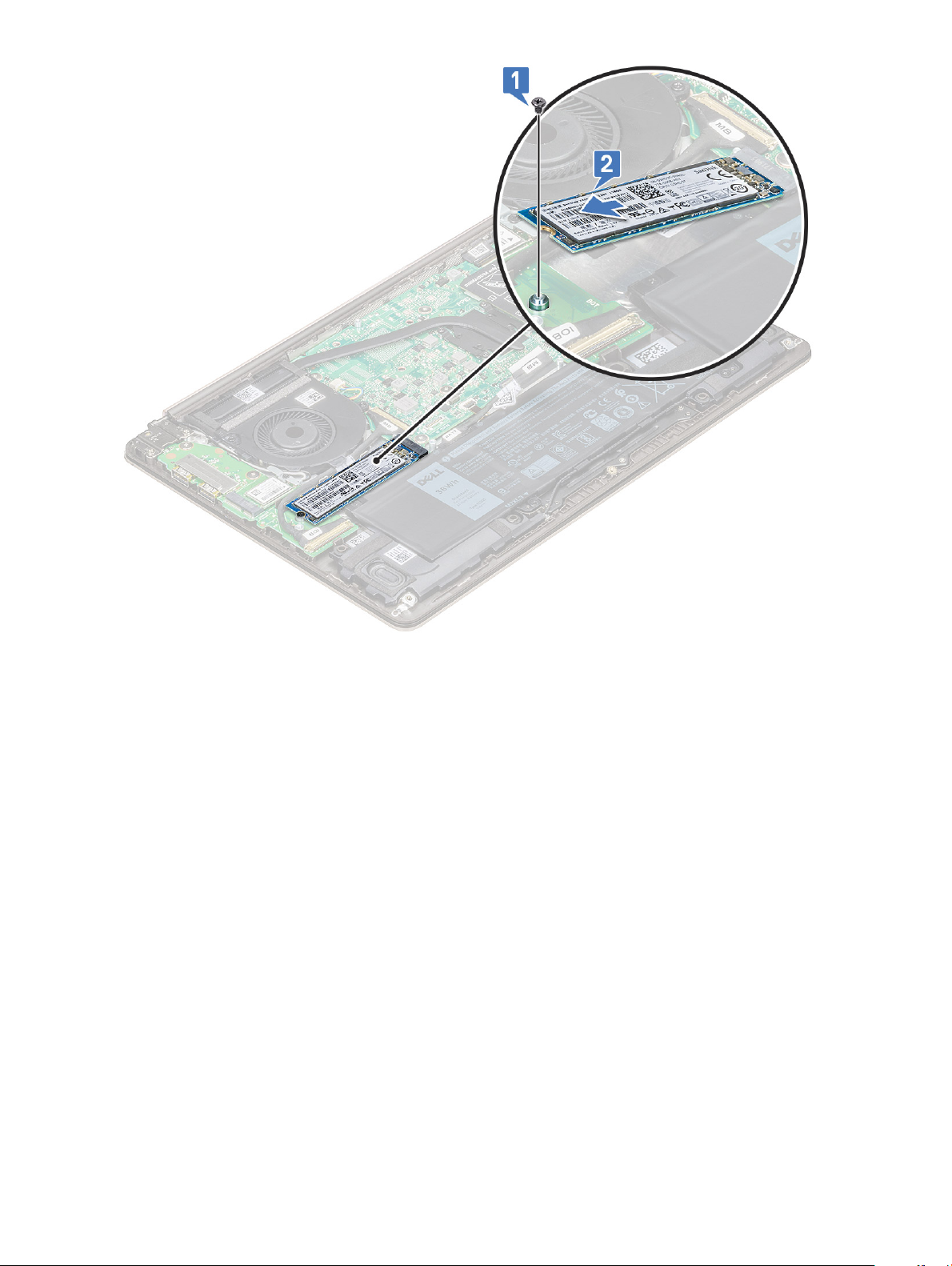
Ugradnja čvrstog pogona M.2 – SSD
1 Poravnajte utor na tvrdom pogonu s jezičkom na utoru tvrdog pogona.
2 Uvucite čvrsti pogon u utor.
3 Vratite vijak M2,0 x 3 kako biste pričvrstili SSD na sustav.
4 Ugradite poklopac kućišta.
5 Slijedite upute u odlomku Nakon rada na unutrašnjosti računala.
WLAN kartica
Uklanjanje WLAN kartice
1 Slijedite postupke u poglavlju Prije rada na unutrašnjosti računala.
2 Uklonite poklopac kućišta.
3 Za uklanjanje WLAN kartice:
a Uklonite vijak M2,0 x 3 koji pričvršćuje WLAN karticu na sustav [1].
b Uklonite jezičak koji pričvršćuje WLAN kabele [2].
c Odspojite dva antenska kabela iz WLAN kartice [3].
d Podignite WLAN karticu iz priključka [4].
Uklanjanje i instaliranje komponenti
15
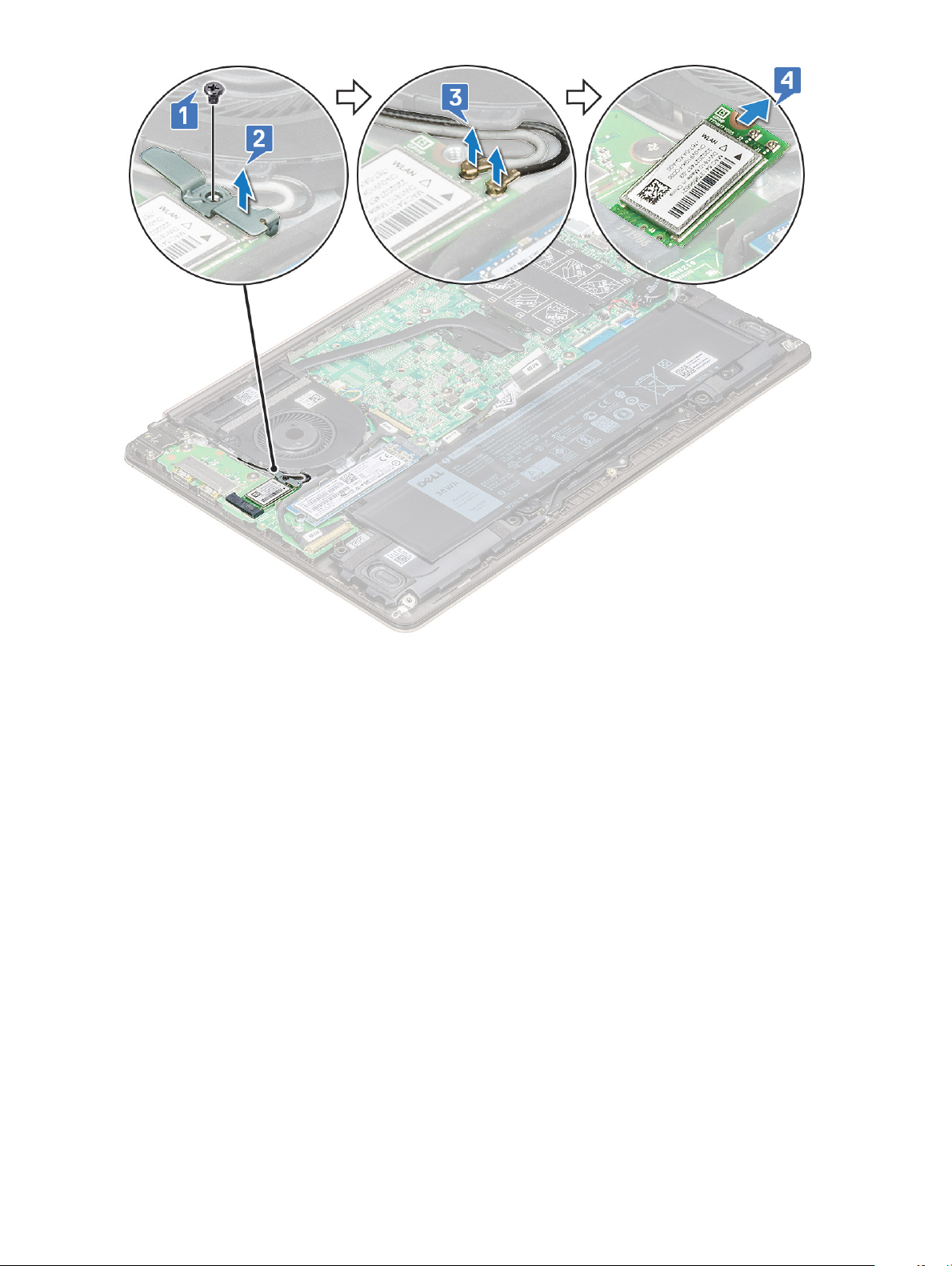
Ugradnja WLAN kartice
1 Umetnite WLAN karticu u utor na sustavu.
2 Priključite WLAN kabele u priključke na WLAN kartici.
3 Stavite nosač i vratite vijke M2,0 x 3 za pričvršćenje na sustav.
4 Ugradite poklopac kućišta.
5 Slijedite upute u odlomku Nakon rada na unutrašnjosti računala.
Ventilator sustava
Uklanjanje ventilatora sustava
1 Slijedite postupke u poglavlju Prije rada na unutrašnjosti računala.
2 Uklonite poklopac kućišta.
3 Za uklanjanje ventilatora sustava:
a Isključite kabel napajanja ventilatora iz priključka na matičnoj ploči.
Uklanjanje i instaliranje komponenti
16

b Uklonite dva vijka M2,0 x 5 koji pričvršćuju ventilator sustava na sustav [1].
c Podignite i odvojite ventilator sustava od sustava [2].
Ugradnja ventilatora sustava
1 Stavite ventilator sustava u utor na sustavu.
2 Vratite dva vijka M2,0 x 5 za pričvršćenje na sustav.
Uklanjanje i instaliranje komponenti
17

3 priključite kabel ventilatora sustava u priključak na matičnoj ploči.
4 Ugradite poklopac kućišta.
5 Slijedite upute u odlomku Nakon rada na unutrašnjosti računala.
Sklop hladila procesora
Uklanjanje sklopa hladila
1 Slijedite postupke u poglavlju Prije rada na unutrašnjosti računala.
2 Uklonite:
a poklopac kućišta
b ventilator sustava
3 Uklonite sklop hladila:
a Redoslijedom (naznačenim na hladnjaku) odvijte četiri vijka M2,0 x 4 koji pričvršćuju hladilo na matičnu ploču [1].
b Podignite i odvojite hladilo od sustava [2].
Ugradnja sklopa hladila
1 Stavite hladilo u njegov utor na sustavu.
2 Pritegnite četiri vijka M2,0 x 4 koji pričvršćuju hladilo na matičnu ploču.
3 Ugradite:
a ventilator sustava
b poklopac kućišta
4 Slijedite upute u odlomku Nakon rada na unutrašnjosti računala.
Uklanjanje i instaliranje komponenti
18

Ploča s ulazima i izlazima
Uklanjanje ploče s ulazima i izlazima
1 Slijedite postupke u poglavlju Prije rada na unutrašnjosti računala.
2 Uklonite:
a poklopac kućišta
b čvrsti pogon (SSD)
c WLAN kartica
3 Za uklanjanje ploče s ulazima i izlazima (U/I):
a Uklonite dva vijka M2,5 x 6 koji pričvršćuju lijevu šarku zaslona na sustav [1].
b Podignite šarku zaslona [2].
c Podignite zasun i odspojite U/I kabel iz priključka na U/I ploči [3,4].
d Uklonite dva vijka M2,0 x 2 koji pričvršćuju U/I ploču na sustav [1].
e Podignite i odvojite U/I ploču od sustava.
Uklanjanje i instaliranje komponenti
19
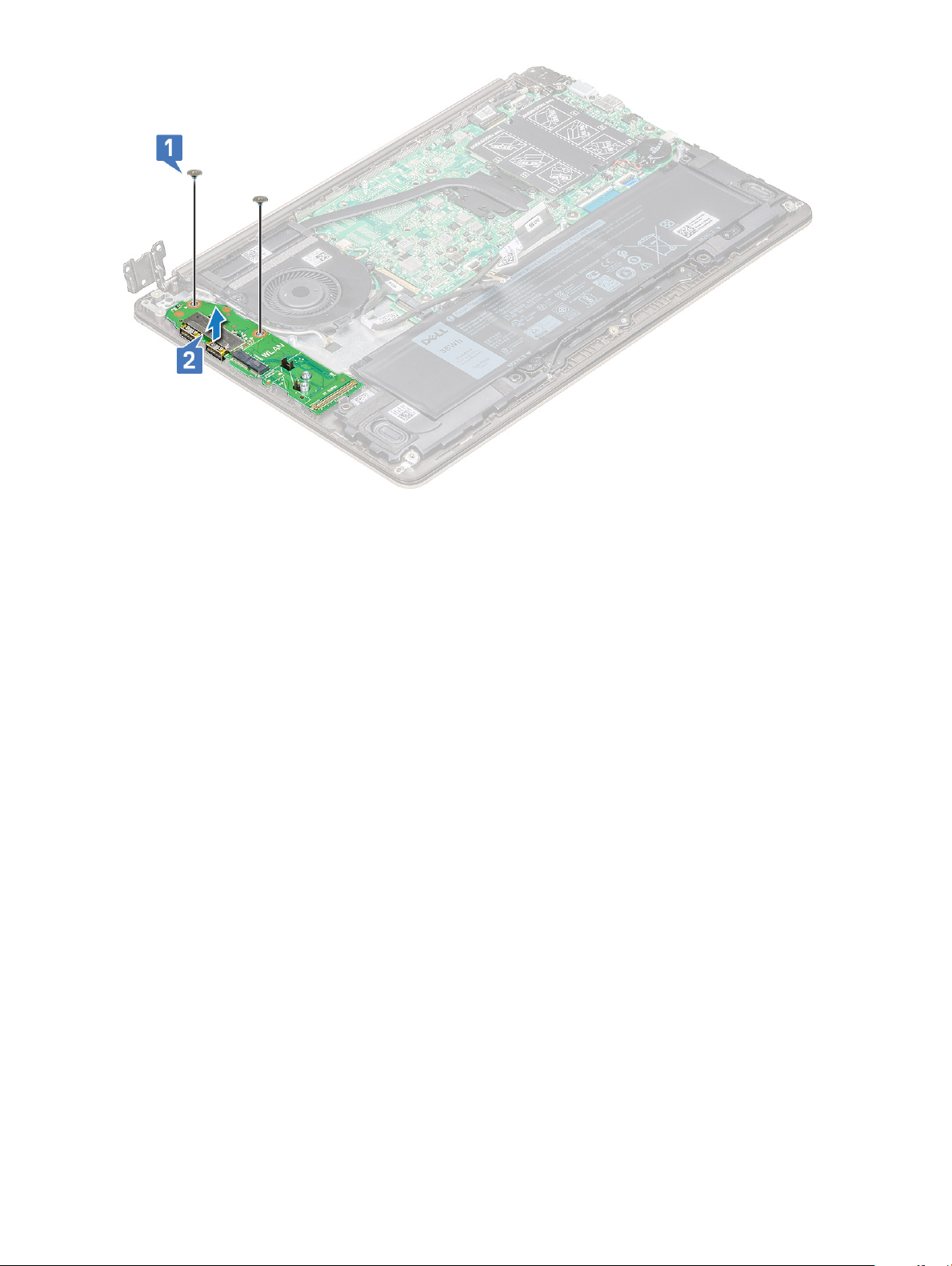
Ugradnja ploče s ulazim i izlazima
1 Stavite ploču s ulazima i izlazima (U/I) u utor za nju na sustavu.
2 Vratite dva vijka M2,0 x 2 koji pričvršćuju U/I ploču na matičnu ploču sustava.
3 Priključite U/I kabel i zatvorite zasun za njegovo pričvršćenje na U/I ploču.
4 Gurnite dolje šarku zaslona iznad ploče s ulazima i izlazima i pričvrstite na sustav s dva vijka M2,5 x 6.
5 Ugradite:
a WLAN
b poklopac kućišta
6 Slijedite upute u odlomku Nakon rada na unutrašnjosti računala.
Gumb za uključivanje/isključivanje
Uklanjanje gumba za uključivanje/isključivanje
1 Slijedite postupke u poglavlju Prije rada na unutrašnjosti računala.
2 Uklonite:
a poklopac kućišta
b WLAN kartica
c čvrsti pogon (SSD)
d ulazno/Izlaznu (I/O) ploču
3 Za uklanjanje gumba za uključivanje/isključivanje:
a Uklonite dva vijka M2,0 x 2,5 kojima je gumb za uključivanje/isključivanje pričvršćen na sustav [1].
b Dignite i izvadite gumb iz sustava [2].
Uklanjanje i instaliranje komponenti
20

Ugradnja ploče gumba za uključivanje/isključivanje
1 Stavite gumb za uključivanje/isključivanje u njegov utor na sustavu.
2 Vratite vijke kojima je gumb za uključivanje/isključivanje pričvršćen na sustav.
3 Ugradite:
a ulazno/Izlaznu (I/O) ploču
b WLAN
c čvrsti pogon (SSD)
d poklopac kućišta
4 Slijedite upute u odlomku Nakon rada na unutrašnjosti računala.
Matična ploča
Uklanjanje matične ploče
1 Slijedite postupke u poglavlju Prije rada na unutrašnjosti računala.
2 Uklonite:
a poklopac kućišta
b baterija
c ventilator sustava
d sklop hladila procesora
Uklanjanje i instaliranje komponenti
21
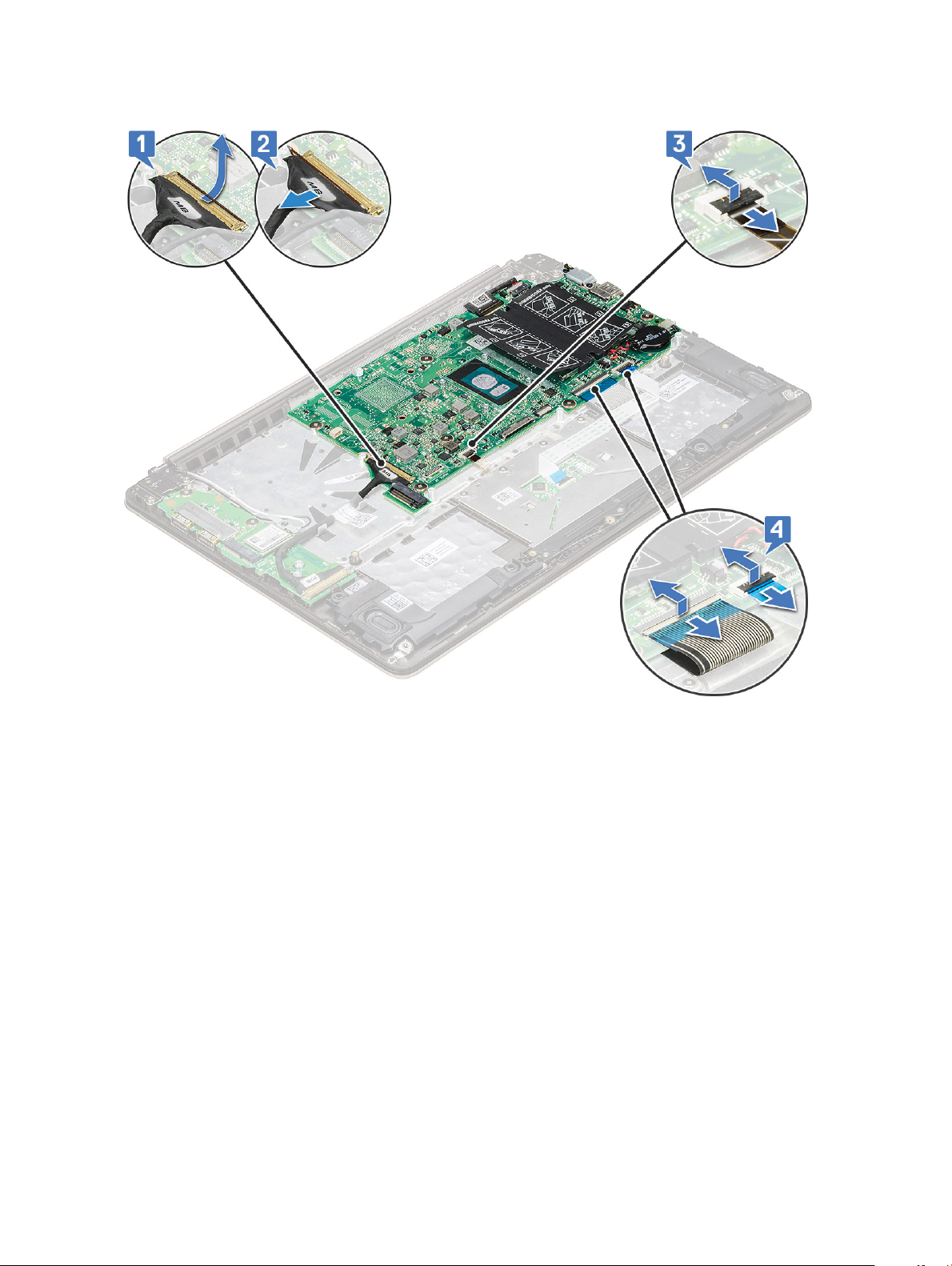
e čvrsti pogon (SSD)
3 Za uklanjanje matične ploče:
a Odspojite sljedeće kabele.
• Kabel ploče s ulazima i izlazima (U/I) [1,2]
• Kabel pozadinskog svjetla tipkovnice [3]
• Kabel tipkovnice i podloge osjetljive na dodir [4]
b Odspojite eDP kabel [1], kabel priključka za adapter napajanja [2] i kabel zvučnika [5] sa priključka.
c Uklonite dva vijka M2,0 x 5 kojima je pričvršćen nosač priključka USB vrste C na matičnu ploču [3].
d Podignite i uklonite nosač USB vrste C priključka sa matične ploče [4].
22
Uklanjanje i instaliranje komponenti
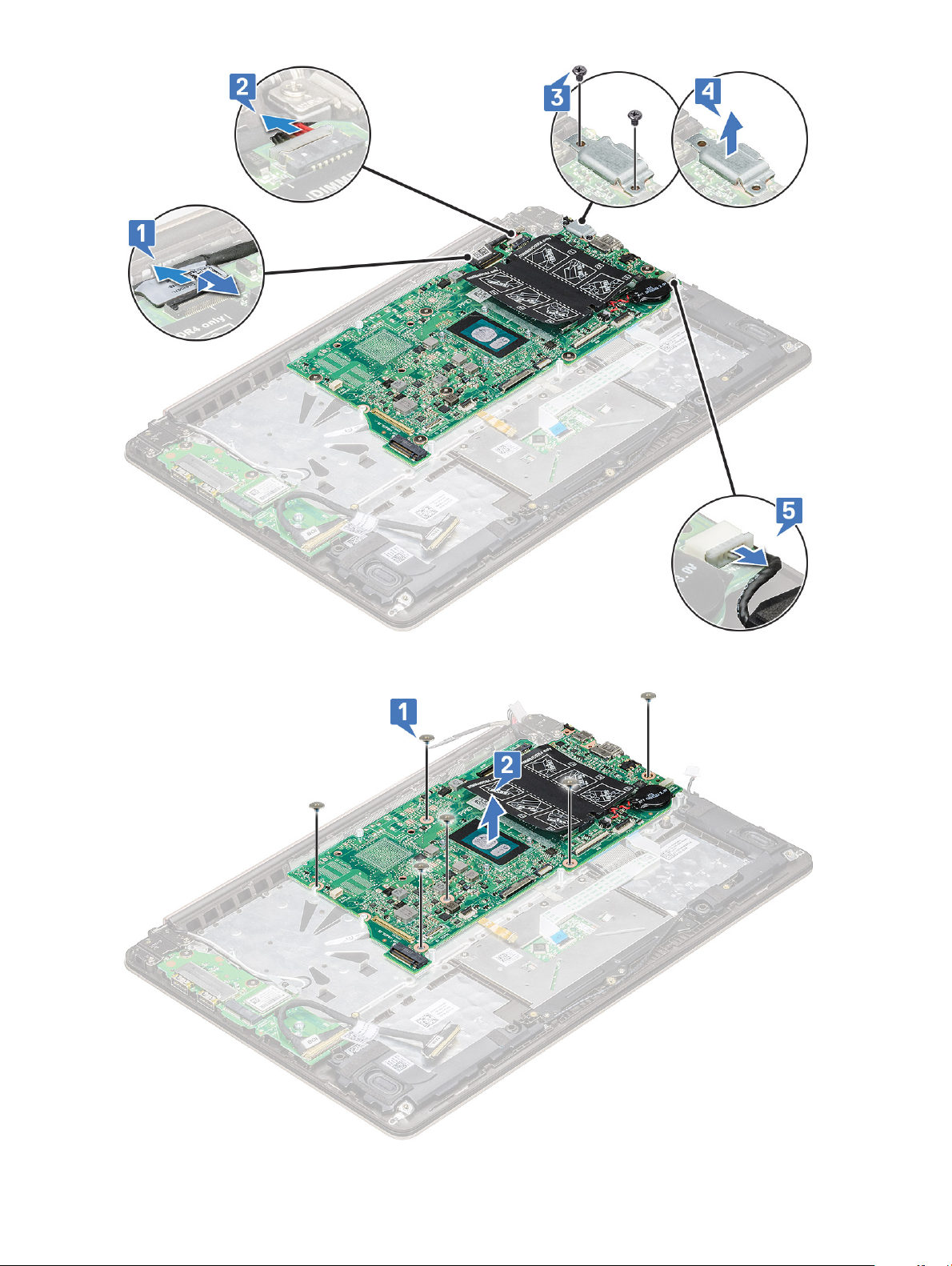
e Uklonitešest vijka M2,0 x 2 kojima je matična ploča pričvršćena na sustav [1].
f Podignite i uklonite matičnu ploču sa sustava [2].
Uklanjanje i instaliranje komponenti
23
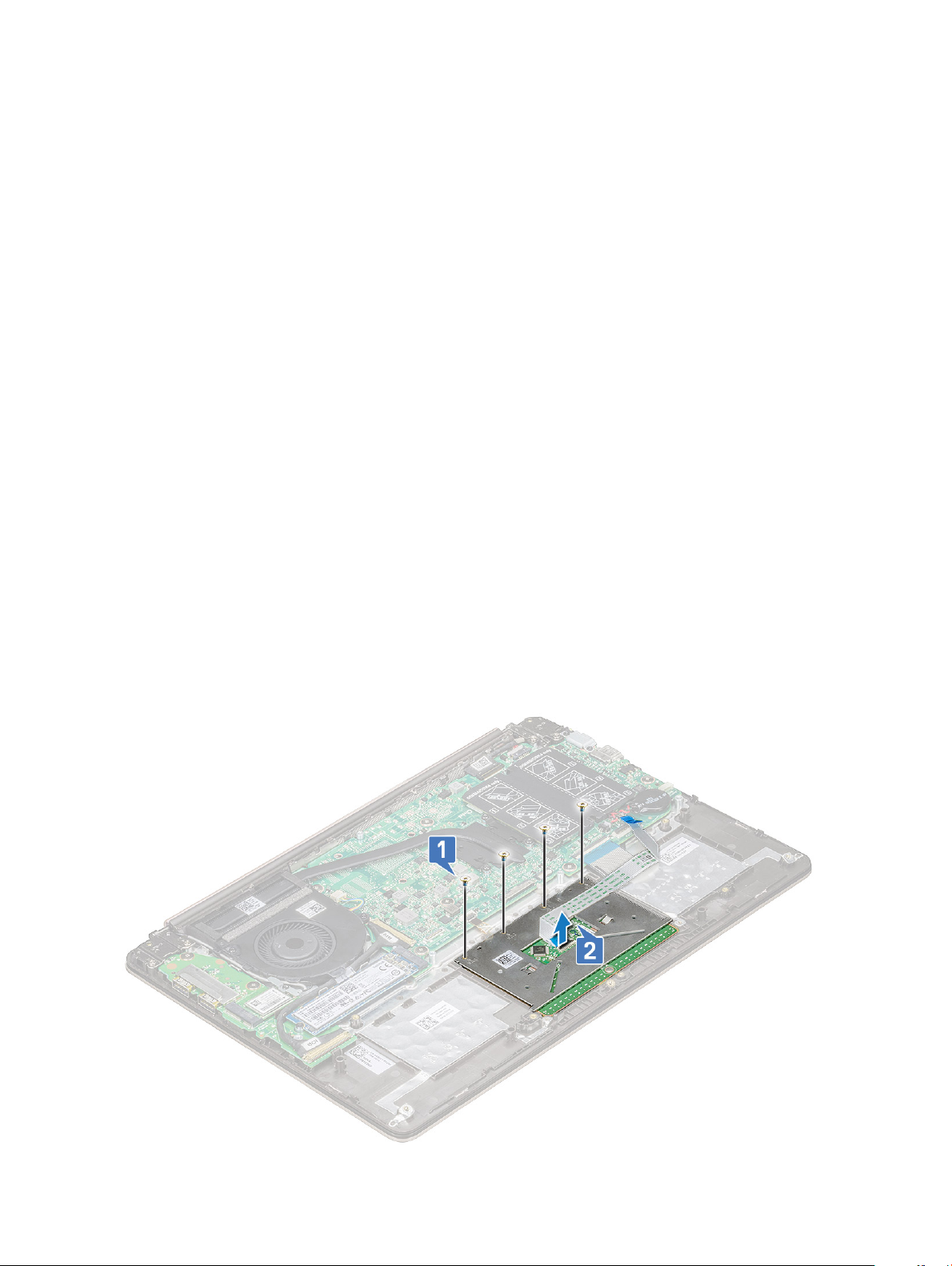
Ugradnja matične ploče
1 Poravnajte otvore za vijke na matičnoj ploči s otvorima za vijke na sustavu.
2 Vratite šest vijka M2,0 x 2 kojima je matična ploča pričvršćena na računalo.
3 Poravnajte rupe za vijke na nosaču priključka USB vrste C s rupama za vijke na matičnoj ploči i vratite dva vijka kojima je nosač
pričvršćen na sustav.
4 Spojite eDP kabel, kabel priključka za adapter napajanja i kabel zvučnika na priključak na matičnoj ploči.
5 Spojite kabel ploče za ulaze i izlaze, kabel zvučnika, kabel pozadinskog svjetla tipkovnice, kabel tipkovnice i kabel podloge osjetljive na
dodir na matičnu ploču.
6 Ugradite:
a čvrsti pogon (SSD)
b sklop hladila procesora
c ventilator sustava
d baterija
e poklopac kućišta
7 Slijedite upute u odlomku Nakon rada na unutrašnjosti računala.
Podloga osjetljiva na dodir
Uklanjanje podloge osjetljive na dodir
1 Slijedite postupke u poglavlju Prije rada na unutrašnjosti računala.
2 Uklonite:
a poklopac kućišta
b baterija
3 Za uklanjanje podloge osjetljive na dodir:
a Odlijepite ljepljivu traku od podloge osjetljive na dodir.
b Uklonite četiri vijka M2,0 x 2 koji pričvršćuju podlogu osjetljivu na dodir na sustav [1].
c Isključite kabel podloge osjetljive na dodir iz priključka na matičnoj ploči [2].
24
Uklanjanje i instaliranje komponenti
